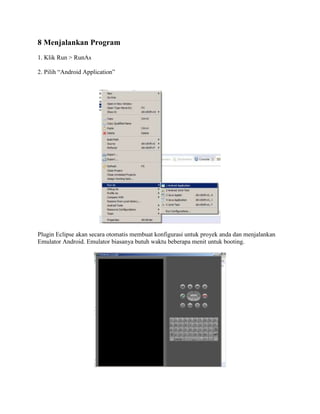Introduction on Android programming Tutorial
- 1. Tutorial Pengantar Pengembangan Aplikasi Android Android adalah sistem operasi untuk mobile device yang awalnya dikembangkan oleh Android Inc.,Perusahaan ini kemudian dibeli oleh Google pada tahun 2005. Android dibuat berdasarkan kernel Linux yang dimodifikasi. Aplikasi Android ditulis dengan bahasa Java, menggunakan Java Core Libraries. Aplikasi Android dijalankan di atas VM bernama Dalvik Virtual Machine. Pada tutorial ini, akan dijelaskan langkah-langkah membuat aplikasi Android mulai dari instalasi perangkat-perangkat lunak yang diperlukan sampai dapat menjalankan program Hello World pada Android device. 1. Mempersiapkan Komputer Sebelum mengunduh Android SDK, pastikan di komputer anda sudah terinstall JDK versi 5 atau 6 dan Eclipse versi 3.4 atau 3.5. Eclipse hanya dibutuhkan apabila kita ingin mengembangkan aplikasi dengan bantuan sebuah plugin Eclipse yang bernama Android Development Tools (ADT). Sebenarnya kita bebas memilih penyunting teks (text editor) apapun, tetapi menggunakan Eclipse adalah teknik yang paling cepat dan direkomendasikan. Eclipse dapat diunduh dari http://www.eclipse.org/downloads. Versi yang direkomendasikan adalah “Eclipse for Java Developers” atau “Eclipse for RCP Developers”. Untuk versi 3.5, versi yang direkomendasikan adalah “Eclipse Classic”. Pada tutorial ini, kita akan menggunakan Eclipse. Tidak direkomendasikan menggunakan Eclipse 3.6 Helios karena ada sedikit masalah dengan ADT
- 2. plugin. Gunakan Eclipse 3.4 Ganymede atau 3.5 Galileo. Pastikan juga Eclipse memiliki Java Development Tools (JDT), biasanya JDT sudah terdapat pada kebanyakan paket Eclipse. JDK bersifat wajib. JRE saja tidak mencukupi. JDK dapat diunduh dari http://java.sun.com/javase/downloads/index.jsp 2. Menginstall Android ADT Unduh Android ADT http://developer.android.com/sdk/index.html#download . Pada halaman perjanjian lisensi (License Agreement) centang pernyataan bahwa kita sudah memahami perjanjian lisensi (I have read and agree with the above terms and conditions). Setelah mencentang pernyataan, pilih arsitektur yang diinginkan. Pemilihan arsitektur disarankan disesuaikan dengan arsitektur OS yang kita punya. Misalkan kita menggunakan sistm operasi berarsitektur 32 bit maka, untuk ADT, pilihlah yang 32bit juga. Ketika kita sudah melakukan kedua hal tersebut (ceklis pernyataan serta memilih arsitektur IDE), maka selanjutnya tombol download akan aktif. Klik tombol Download Eclipse ADT untuk mengunduh ADT (Android Development Tools). Ukuran file ADT berkisar kurang lebih 300MB dalam bentuk arsip Zip, kita perlu membongkar (unzip) file tersebut ketika proses unduh telah selesai. Setelah membongkar (unzip), simpan direktori di tempat yang nyaman, misalkan C: android-adt-windows. Kita perlu untuk merujuk kembali alamat direktori ini nanti.
- 3. 3. Menginstall SDK lain Pada ADT, sebenarnya sudah dilengkapi dengan SDK yang terbaru (missal JellyBean), akan tetapi untuk SDK versi lama (mulai dari donut, éclair, gingerbread, honeycomb, ice cream sandwich ) kita perlu melengkapinya terlebih dahulu. Tahapan untuk melengkapi ADT kita dengan SDK versi lama sebagai berikut : 1. Buka Eclipse, klik Window > Android SDK Manager
- 4. 2. Pada jendela SDK Manager, kita dapat melihat SDK yang sudah terinstal pada ADT serta SDK yang belum kita install. Centang SDK yang kita butuhkan (misalkan Android 2.3.3 API 10) lalu klik Install (x) package. (x) package adalah jumlah paket yang akan kita install. Untuk mengunduh dan menginstall. Setidaknya kita harus menginstall 1 platform agar dapat mengembangkan aplikasi Android. Tergantung untuk Android versi berapa kita ingin mengembangkan aplikasi. Kita dapat mencentang platform lain dan komponen lain (Documentation, Samples, USB Driver, Google APIs) untuk diunduh. Meskipun hal ini direkomendasikan, namun tidak wajib. Jika tersedia API yang lebih baru dari level 8, set nilainya ke yang paling baru. Biasanya API yang levelnya lebih tinggi mendukung API yang di bawahnya namun belum tentu sebaliknya. Pada satu dua kasus saja (dengan kata lain jarang sekali), cocok ke bawah (backward compatible) tidak dipertahankan. Pastikan kita mencentang hanya yang kita perlukan. Anggapannya (default -nya), semua platform akan tercentang. Mengunduh semua platform akan memakan waktu yang lama.
- 5. 5. Membuat AVD AVD atau Android Virtual Device adalah emulator android yang bisa kita gunakan untuk melakukan pengetesan aplikasi yang kita buat sebelum kita tes pada handset asli. Sebenarnya kita bisa langsung melakukan testing aplikasi pada handset asli tetapi kadang keterbatasan device yang kita miliki serta kemungkinan-kemungkinan error yang timbul pada aplikasi yang kita buat, membuat kita akan lebih nyaman dan aman melakukan pengetesan pada emulator. Untuk membuat AVD langkah-langkahnya sebagai berikut : 1. Pada Eclipse, pilih Window > Android Virtual Device Manager
- 6. 2. Pada window Android Virtual Device Manager pilih tab Virtual Devices di panel kiri. 5. Klik Create. Dialog Create New AVD muncul. 6. AVD Name, misal "avd_saya". 7. Device : sesuaikan dengan tipe handset (biasanya ukuran layar) yang ingin test. 8. Target : Set platform android (misalkan : android 2.3.3 API Level 10) 9. Skin : Set Resolusi yang kita inginkan (misalkan WVGA800) 10. Memory Option : Sesuaikan ukuran memory, jangan set terlalu besar karena dikhawatirkan akan mengganggu penggunaan memory untuk aplikasi lain pada system (Set misalkan : 512).
- 7. 11. Klik OK
- 8. 6. Membuat Proyek Android Baru 1. Dari Eclipse, pilih File > New > Project. 2. Pilih Android Project dan klik Next.
- 9. 3. Isikan field-field dengan nilai berikut: ◦ Project name : HelloWorld ◦ Application name : HelloWorld ◦ Package name : com.example.helloworld (atau namespace keinginan kita) Penjelasan dari isian pada dialog create android project : • Project Name Ini adalah nama proyek Eclipse: nama direktori yang akan berisi berkas-berkas proyek. • Application Name Ini adalah judul aplikasi anda: nama yang akan muncul pada perangkat Android. • Package Name Ini adalah namespace paket (mengikuti aturan yang sama untuk paket dalam bahasa pemrograman Java) dimana semua kode sumber (source code) anda diletakkan. Nama ini juga menjadi nama paket di mana stub Activity akan dihasilkan. Nama paket Anda harus unik terhadap semua paket yang terinstal pada sistem Android, oleh karena itu, penting untuk menggunakan gaya penulisan yang sesuai standar untuk aplikasi Anda. Contoh di atas menggunakan "com.example" namespace , dimana namespace dicadangkan untuk dokumentasi contoh. Ketika Anda mengembangkan aplikasi sendiri, Anda biasanya menggunakan Namespace sesuai dengan nama perusahaan/organisasi Anda. • Min SDK Version Nilai ini menentukan tingkat API minimum yang dibutuhkan oleh aplikasi Anda. Biasanya API yang levelnya lebih tinggi mendukung API yang di bawahnya namun belum tentu sebaliknya. Pada satu dua kasus saja (dengan kata lain jarang sekali), cocok ke bawah (backward compatible) tidak dipertahankan. Oleh karena itu, anda dianjurkan untuk mempelajari tentang API Level pada Android.
- 10. Pada dialog selanjutnya : ◦ Create custom launcher icon : Centang (untuk membuat icon launcher sesuai gambar yang diinginkan) ◦ Create Activity : Ini adalah nama untuk class stub yang akan dihasilkan oleh plugin. Ini akan menjadi sebuah sub kelas dari kelas Android Activity. Sebuah Activity adalah sebuah kelas yang dapat menjalankan dan melakukan pekerjaan. Activity dapat membuat UI jika mau, tetapi tidak diharuskan. Activity hampir selalu digunakan sebagai dasar untuk aplikasi sebagaimana direkomendasikan oleh checkbox, tetapi bersifat optional. Untuk sekarang kita akan membuat project sekaligus membuat activity. ◦ Create Project in workspace : Set Project yang kita buat pada workspace default Eclipse / ADT.
- 11. 4. Klik Next. 5. Dialog selanjutnya adalah konfigurasi icon launcher aplikasi. Kita bisa set icon launcher sesuai gambar yang kita inginkan dengan menekan tombol “Browse”.
- 12. Pada dialog seting icon launcher : ◦ Foreground scalling : Untuk melakukan setting skala icon apakah dipotong atau tampil ditengah. ◦ Shape [None | Square | Circle] : Untuk menset bentuk icon lancher apakah bulat (circle), kotak (square) atau (None) transparent (tanpa background). ◦ Background Color : Set warna latar pada icon launcher. 6. Klik Next jika sudah selesai. 7. Karena pada awal kita melakukan ceklis pada cekbox “Create Activity”, maka dialog selanjutnya kita akan melakukan seting activity pada project. Pada dialog konfigurasi activity : ◦ Pilih Blank Activity : Kita akan membuat activity kosong.
- 13. 8. Klik Next. 9. Tahapan terakhir adalah penamaan activity yang kita buat. Pada konfigurasi penamaan activity : ◦ Set Activity Name : MainActivity (Nama Activity Controller (Java Code)). ◦ Set Layout Name : activity_main (Nama Layout activity (XML View)). 10. Klik Finish, ADT akan menggenerate project sesuai konfigurasi yang sudah diset
- 14. 7. Menulis Program HelloWorld 1. Buka berkas MainActivity.java yang terletak pada HelloWorld > src > com.example.helloworld 2. Ganti isi MainActivity.java yang ada dengan kode berikut: package com.example.helloworld; import android.app.Activity; import android.os.Bundle; import android.widget.TextView; public class MainActivity extends Activity { /** Called when the activity is first created. */ @Override public void onCreate(Bundle savedInstanceState) { super.onCreate(savedInstanceState); TextView tv = new TextView(this); tv.setText("Hello, World!"); setContentView(tv); } } Perhatikan bahwa kelas HelloWorld adalah turunan dari kelas Activity. Sebuah Activity adalah sebuah entiti aplikasi yang digunakan untuk melakukan serangkaian aksi. Sebuah aplikasi dapat terdiri dari banyak activity, namun pengguna berinteraksi dengan satu activity pada satu waktu. Method onCreate() akan dipanggil oleh sistem Android ketika activity dijalankan pertama kali. Di sini lah tempat anda melakukan semua inisialisasi dan menyiapkan UI. Sebuah activity biasanya memiliki user interface, tetapi tidak harus. User interface Android terdiri dari hierarki-hierarki objek yang disebut Views. Sebuah View adalah sebuah drawable object yang digunakan sebagai sebuah elemen pada layout UI seperti tombol, gambar, atau [dalam contoh ini] label teks. Setiap objek-objek tersebut adalah sub kelas dari kelas View dan sub kelas yang menangani teks adalah TextView. Pada contoh di atas, kita membuat sebuah TextView dengan kelas constructor yang menerima instance Context sebagai parameternya. Context adalah sebuah handle ke sistem. Context menyediakan layanan-layanan seperti mengurus resource , mendapatkan akses ke basis data dan preferences , dll. Kelas Activity adalah turunan dari Context , karena aplikasi di atas adalah sub kelas dari Activity , ia juga menjadi sub kelas dari Context . Oleh karena itu, kita dapat melemparkan this sebagai referensi Context ke TextView. Terakhir, kita melemparkan TextView ke setContentView() untuk menampilkannya sebagai konten untuk Activity UI. Jika aplikasi tidak memanggil method ini, tidak akan ada UI yang ditampilkan dan aplikasi hanya akan menampilkan layar kosong.
- 15. 8 Menjalankan Program 1. Klik Run > RunAs 2. Pilih “Android Application” Plugin Eclipse akan secara otomatis membuat konfigurasi untuk proyek anda dan menjalankan Emulator Android. Emulator biasanya butuh waktu beberapa menit untuk booting.
- 16. == Selamat mencoba, Happy Coding ==


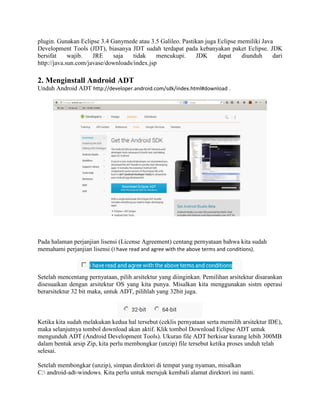

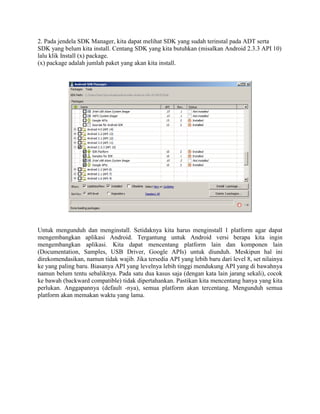
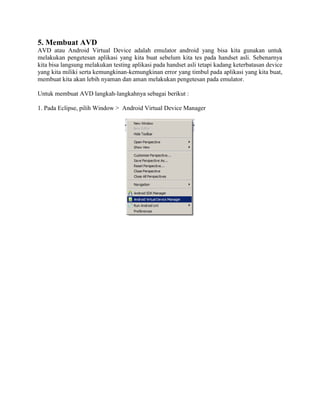
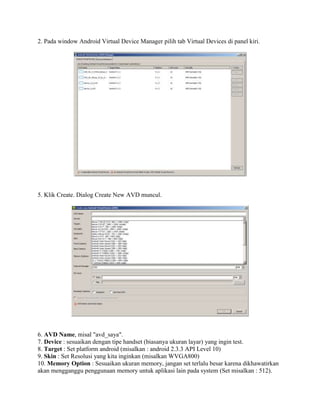

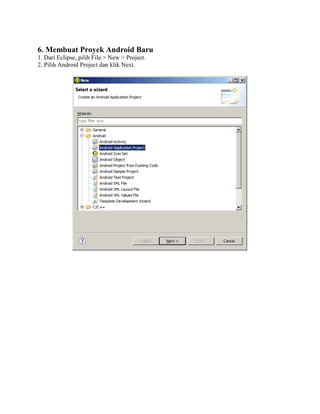
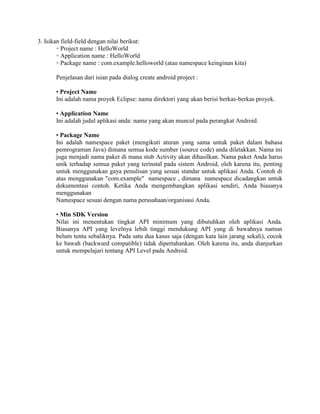
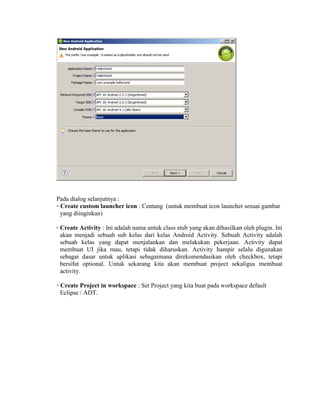
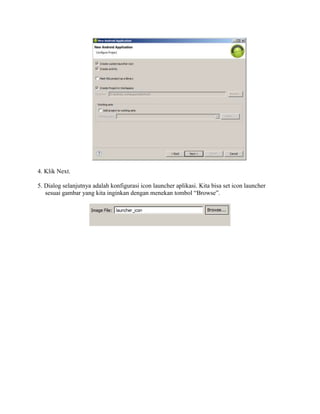
![Pada dialog seting icon launcher :
◦ Foreground scalling : Untuk melakukan setting skala icon apakah dipotong atau tampil
ditengah.
◦ Shape [None | Square | Circle] : Untuk menset bentuk icon lancher apakah bulat (circle),
kotak (square) atau (None) transparent (tanpa background).
◦ Background Color : Set warna latar pada icon launcher.
6. Klik Next jika sudah selesai.
7. Karena pada awal kita melakukan ceklis pada cekbox “Create Activity”, maka dialog
selanjutnya kita akan melakukan seting activity pada project.
Pada dialog konfigurasi activity :
◦ Pilih Blank Activity : Kita akan membuat activity kosong.](https://image.slidesharecdn.com/tutorialandroid-140923003114-phpapp02/85/Introduction-on-Android-programming-Tutorial-12-320.jpg)

![7. Menulis Program HelloWorld
1. Buka berkas MainActivity.java yang terletak pada HelloWorld > src >
com.example.helloworld
2. Ganti isi MainActivity.java yang ada dengan kode berikut:
package com.example.helloworld;
import android.app.Activity;
import android.os.Bundle;
import android.widget.TextView;
public class MainActivity extends Activity {
/** Called when the activity is first created. */
@Override
public void onCreate(Bundle savedInstanceState) {
super.onCreate(savedInstanceState);
TextView tv = new TextView(this);
tv.setText("Hello, World!");
setContentView(tv);
}
}
Perhatikan bahwa kelas HelloWorld adalah turunan dari kelas Activity. Sebuah
Activity adalah sebuah entiti aplikasi yang digunakan untuk melakukan serangkaian aksi.
Sebuah aplikasi dapat terdiri dari banyak activity, namun pengguna berinteraksi dengan satu
activity pada satu waktu. Method onCreate() akan dipanggil oleh sistem Android ketika
activity dijalankan pertama kali. Di sini lah tempat anda melakukan semua inisialisasi dan
menyiapkan UI. Sebuah activity biasanya memiliki user interface, tetapi tidak harus.
User interface Android terdiri dari hierarki-hierarki objek yang disebut Views. Sebuah View
adalah sebuah drawable object yang digunakan sebagai sebuah elemen pada layout UI seperti
tombol, gambar, atau [dalam contoh ini] label teks. Setiap objek-objek tersebut adalah sub kelas
dari kelas View dan sub kelas yang menangani teks adalah TextView.
Pada contoh di atas, kita membuat sebuah TextView dengan kelas constructor yang
menerima instance Context sebagai parameternya. Context adalah sebuah handle ke
sistem. Context menyediakan layanan-layanan seperti mengurus resource , mendapatkan
akses ke basis data dan preferences , dll. Kelas Activity adalah turunan dari Context ,
karena aplikasi di atas adalah sub kelas dari Activity , ia juga menjadi sub kelas dari
Context . Oleh karena itu, kita dapat melemparkan this sebagai referensi Context ke
TextView. Terakhir, kita melemparkan TextView ke setContentView() untuk
menampilkannya sebagai konten untuk Activity UI. Jika aplikasi tidak memanggil method
ini, tidak akan ada UI yang ditampilkan dan aplikasi hanya akan menampilkan layar kosong.](https://image.slidesharecdn.com/tutorialandroid-140923003114-phpapp02/85/Introduction-on-Android-programming-Tutorial-14-320.jpg)